Содержание:
Для полноценной работы за ноутбуком пользователю следует установить драйверы к основным или всем его компонентам. Обладателям модели Lenovo G550 предоставляется четыре доступных и действенных методов, благодаря которым они смогут без труда отыскать все необходимое ПО.
Поиск драйверов для Lenovo G550
Леново организовала удобную поддержку своих устройств, поэтому все владельцы лэптопов вольны выбирать подходящий для себя вариант обновления устаревших или установки отсутствующих драйверов. Далее мы разберем все актуальные способы того, как осуществить обновление системного программного обеспечения.
Способ 1: Официальный сайт
Естественно, первым делом лучше всего обратиться к официальной технической поддержке, предоставляемой производителем. Скачивать все нужные нам файлы будем с него. Сразу же хотим заметить: рассматриваемая модель перемещена в архив: на сайте Lenovo вы попросту не найдете страницы поддержки, предназначенной для G550. По этой причине все загрузки будут происходить из специального раздела портала компании, где хранятся драйверы для устаревших и не особо популярных устройств.
Сразу же стоит отметить: там вы увидите объявление, в котором сообщается, что обновлений для всех драйверов, хранящихся здесь, не будет больше никогда. Кроме того, официально версии Windows 8/8.1/10 не поддерживаются, в связи с чем предоставляемыми файлами могут воспользоваться владельцы XP, Vista, 7 любой разрядности. Устанавливая ПО на свежие версии Виндовс в режиме совместимости или без него, вы делаете это на свой страх и риск.
- Перейдите по ссылке выше в архивный раздел Леново и найдите блок «Device Drivers File Matrix». Здесь в трех выпадающих списках поочередно введите:
- Type: Laptops & Tablets;
- Series: Lenovo G Series;
- SubSeries: Lenovo G550.
- Ниже отобразится таблица, используя которую, вы сможете скачать соответствующий версии и разрядности вашей ОС драйвер.
- Если вы ищете какой-то конкретный драйвер, заполните поля «Category», указав устройство, для которого понадобилось обновление, и «Operating System». Несмотря на то что в списке последнего есть Windows 8 и 10, по факту загрузочные файлы для них отсутствуют. Это стандартный перечень от Леново, а не адаптированный под каждую модель устройства.
- Ссылкой здесь выступает синяя подчеркнутая надпись. Сам файл скачивается в EXE, то есть его не потребуется распаковывать из архива, как это обычно бывает.
- Запустите установочный файл и следуйте всем советам инсталлятора.
- После установки некоторых драйверов потребуется перезагрузить ПК для применения всех изменений.
При необходимости позаботьтесь о быстром доступе к скачанным файлам, выделив для них папку на ПК или съемном накопителе. Так вы сможете с повышенным удобством переустанавливать программное обеспечение в случае появившихся проблем или после повторной установки Windows, не обращаясь к сайту каждый раз.
Способ 2: Сторонние программы
Как видно, первый способ довольно ограничен в возможностях и удобстве. Он будет незаменим для получения драйверов в виде исполняемых EXE-файлов или для быстрого выборочного скачивания, но если нужно устанавливать все и сразу, придется потратить немало времени.
Альтернативным решением является использование программ, распознающих аппаратные компоненты ноутбука и находящих необходимое для тех ПО. Такие приложения могут работать без подключения к сети, имея вшитую базу драйверов и занимать приличное место на накопителе. А могут быть и в формате онлайн-версии, завися от наличия сети, но не тратя большое количество мегабайт.
Подробнее: Лучшие программы для установки драйверов
Самая популярная из них это DriverPack Solution. У нее огромная база данных, поддержка всех версий операционных систем и простой интерфейс. Но для желающих получить инструкцию по использованию мы советуем к прочтению другое наше руководство.
Подробнее: Как обновить драйверы на компьютере с помощью DriverPack Solution
Выбрав из списка DriverMax, вы также не ошибетесь — простая и удобная программа с обширной базой известных ей драйверов. Узнать подробнее о принципах работы с ней вы можете по ссылке ниже.
Подробнее: Обновляем драйверы с помощью DriverMax
Способ 3: Идентификаторы оборудования
Каждый физический компонент, встроенный в ноутбук, оснащен специальным идентификатором, позволяющим распознавать устройство системой. Мы можем воспользоваться этим ID для поиска драйвера. Такой вариант не очень быстрый, но помогает владельцам новых Windows или при выборочной установке ПО. Сами ИД доступны для просмотра в «Диспетчере задач», а поиск по ним происходит на специальных сайтах интернета. Подробно и пошагово написано в другом нашем материале.
Подробнее: Поиск драйверов по ID оборудования
Таким способом вы найдете драйвер для BIOS, так как тот не является аппаратным устройством. Для него прошивку требуется качать с официального сайта, руководствуясь Способом 1. Но если у вас нет весомых причин обновлять БИОС, лучше вообще этого не делайте.
Способ 4: Стандартный инструмент ОС
Как вы, возможно, знаете, Виндовс умеет искать драйверы и самостоятельно, без задействования сторонних инструментов. Работает она аналогично сторонним сканерам, однако поиск происходит на собственных серверах Microsoft. В связи с этим шансы успешного поиска снижены, а установленная версия драйвера может быть устаревшей.
Из других особенностей этого варианта — невозможность обновить BIOS, получить дополнительное программное обеспечение, например, для управления звуковой картой или видеокартой. Устройства работать будут, но за ПО для тонкой настройки все же придется обращаться на сайт производителя конкретного комплектующего, а не самого ноутбука. Тем, кто все же хочет попробовать воспользоваться системной утилитой, предлагаем в помощь нашу статью.
Подробнее: Установка драйверов стандартными средствами Windows
Теперь вы знаете, как обновить или установить с нуля драйверы для Lenovo G550. Выбирайте соответствующий вашей ситуации и используйте его, соблюдая все рекомендации, представленные в статье.
 lumpics.ru
lumpics.ru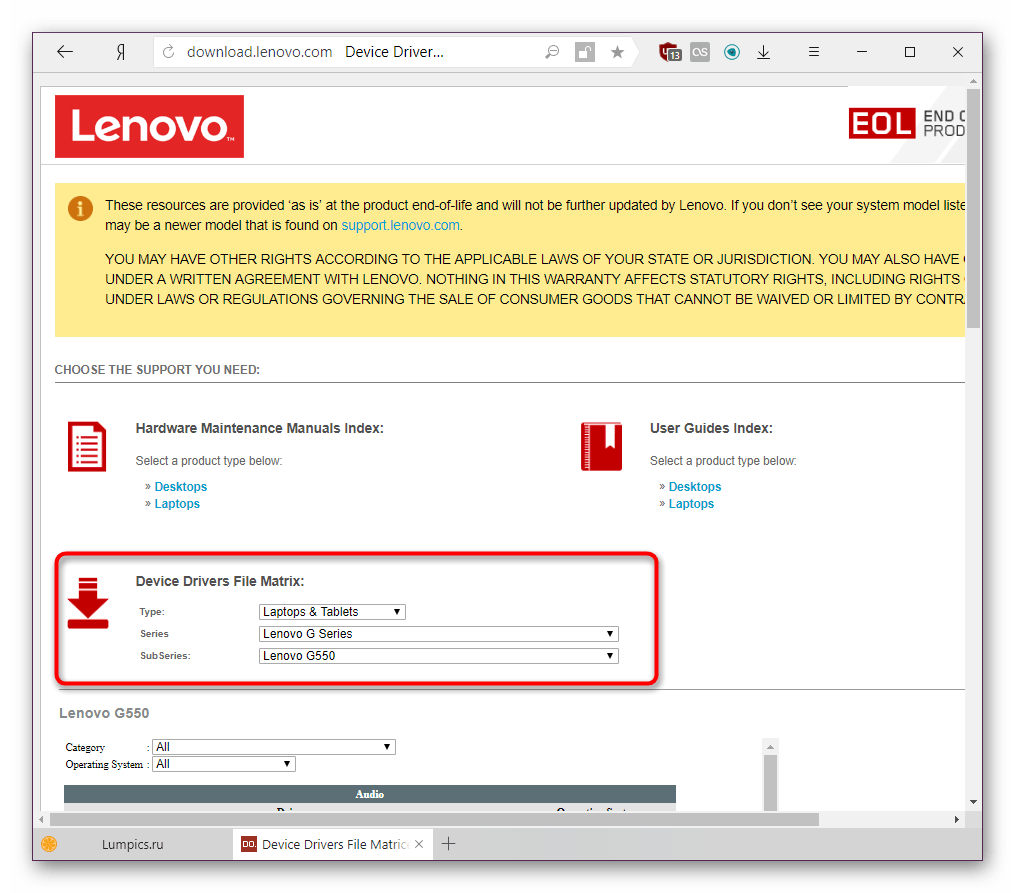
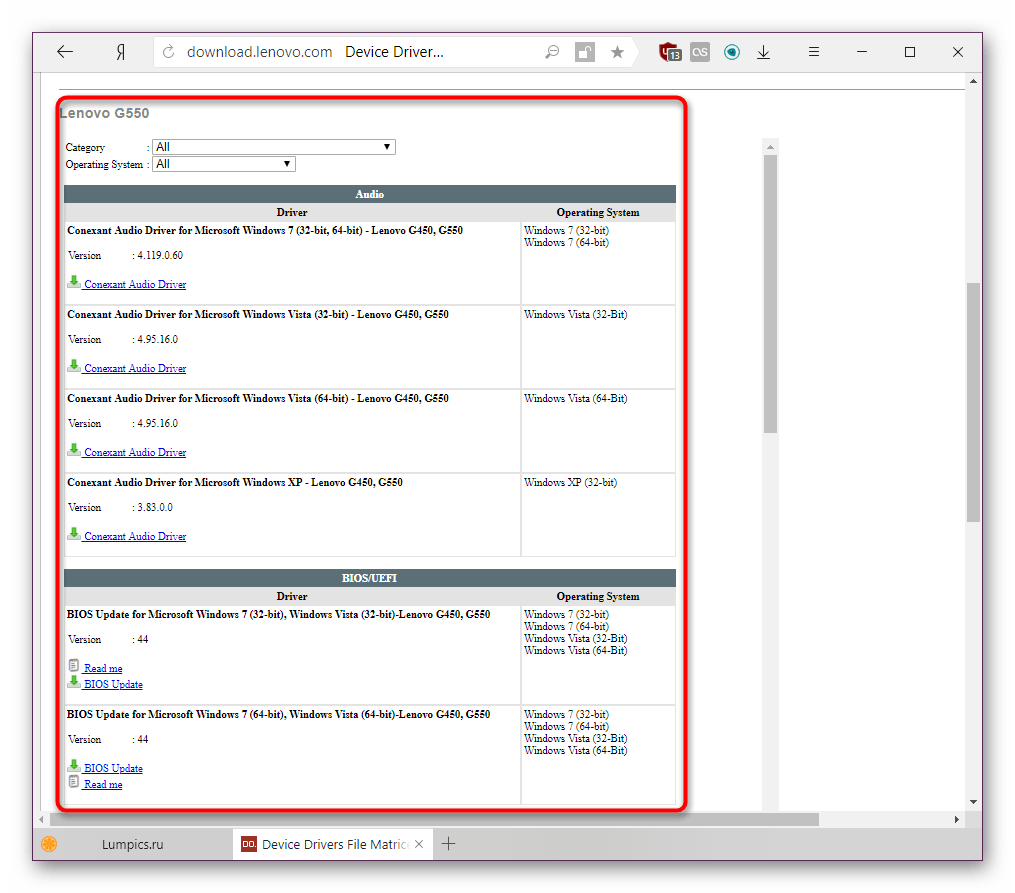
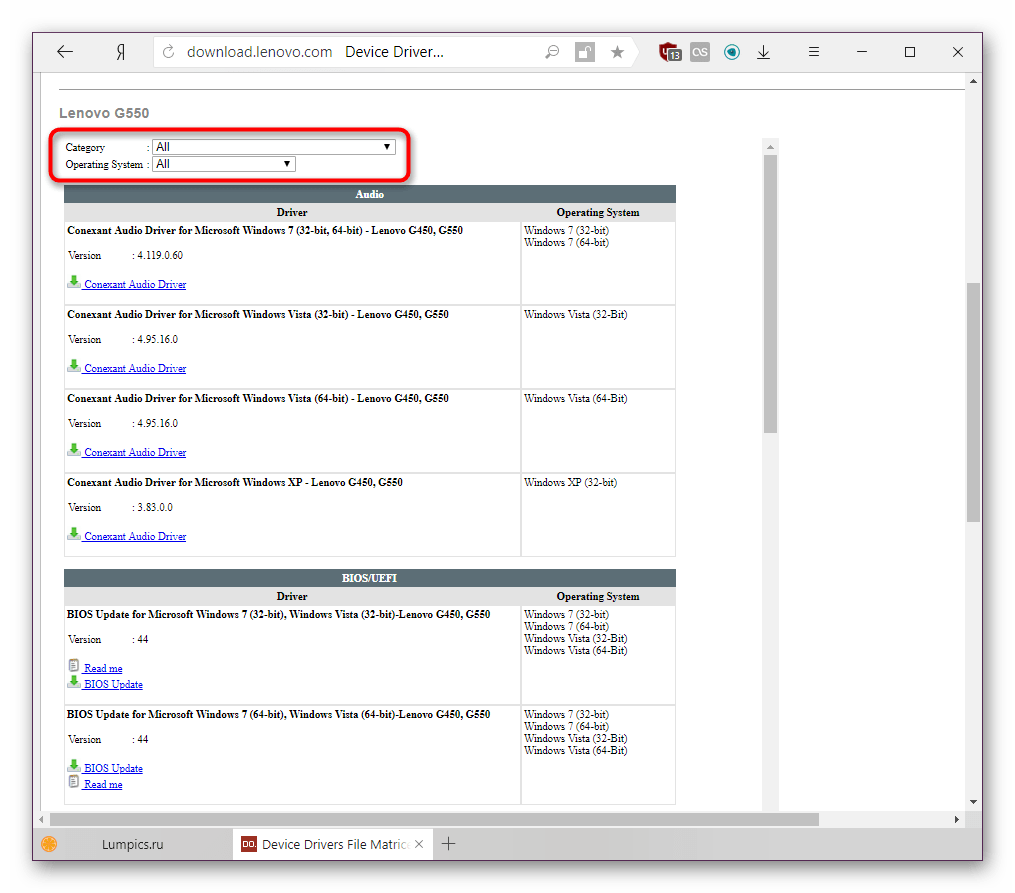
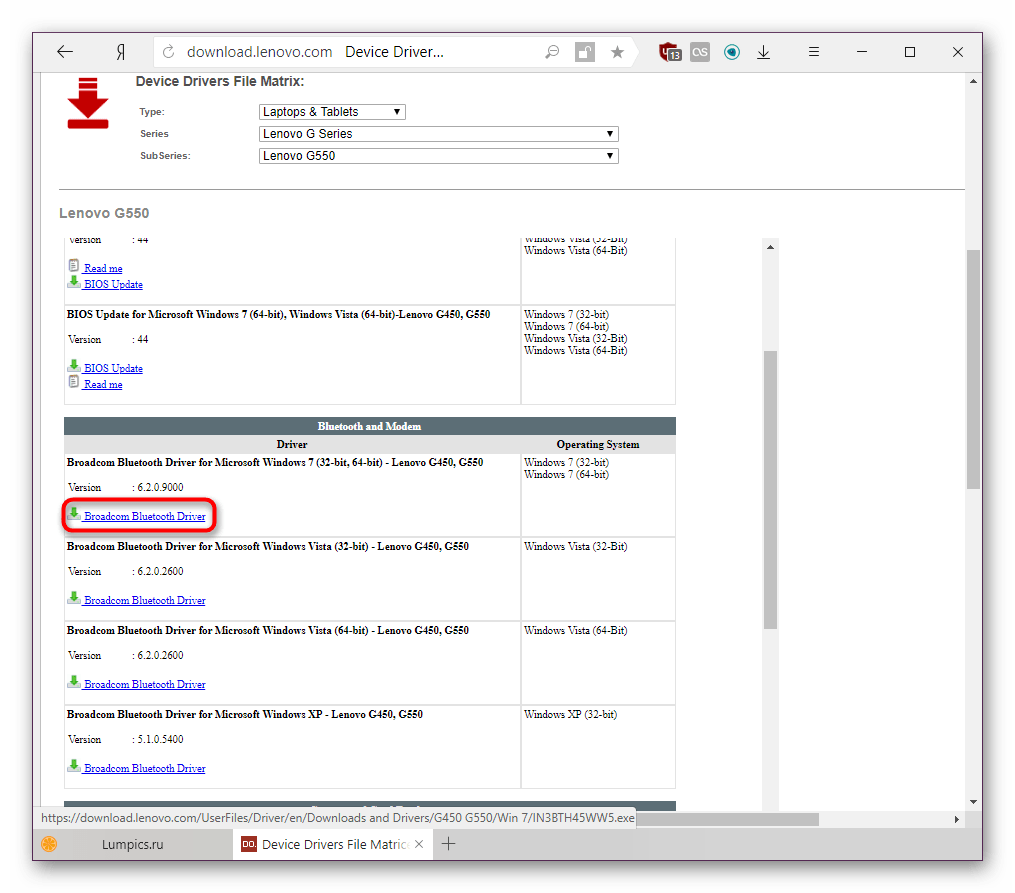
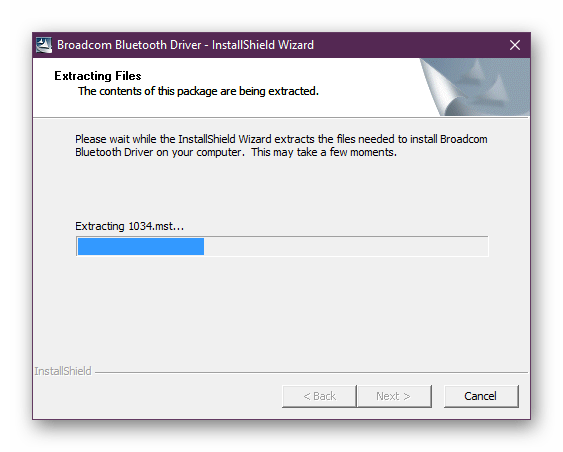
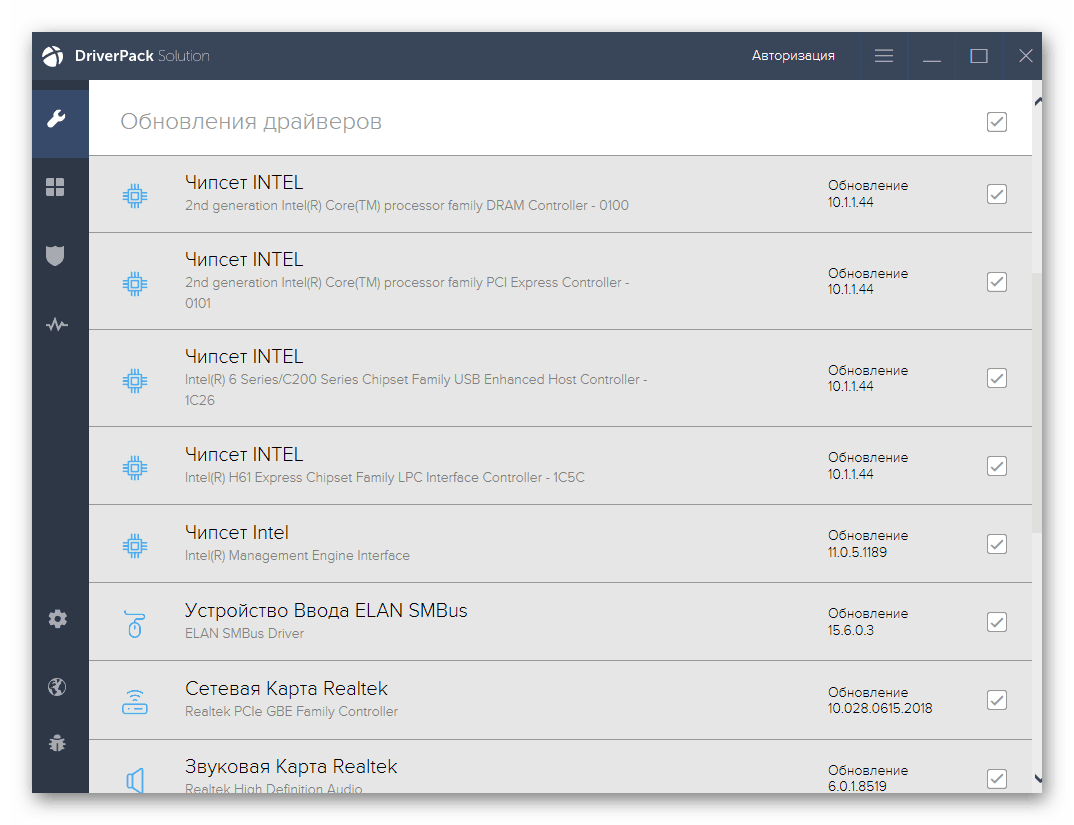

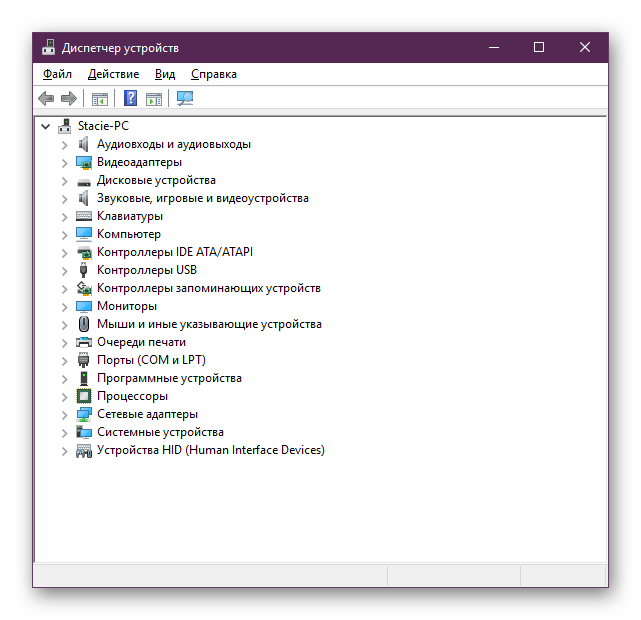













все четко. спасибо за инструкцию!